
2-8 Colliderの基礎知識
今回はUnityでのColliderの操作について学んでいきます。
Colliderは、ゲームオブジェクト同士の衝突を検知し、物理的な相互作用を可能にする重要なコンポーネントです。
それでは、さっそくColliderの基本的な使い方と操作方法について見ていきましょう。
Colliderとは
Colliderは、ゲームオブジェクトに物理的な衝突を検知するためのコンポーネントです。
Unityにはさまざまな種類のColliderがあり、用途に応じて使い分けます。
3Dオブジェクトを作成すると形に応じたコライダーが最初から追加されているので、そちらを例にして基本的なColliderの種類を紹介します。
Box Collider
3D Object > Cube を作成します。
立方体の形をしたColliderで、シンプルなオブジェクトに使用されます。
標準的な形のコライダーです。

Sphere Collider
3D Object > Sphere を作成します。
球体の形をしたColliderで、球状のオブジェクトに使用されます。
ボール等のオブジェクトに使うのコライダーです。
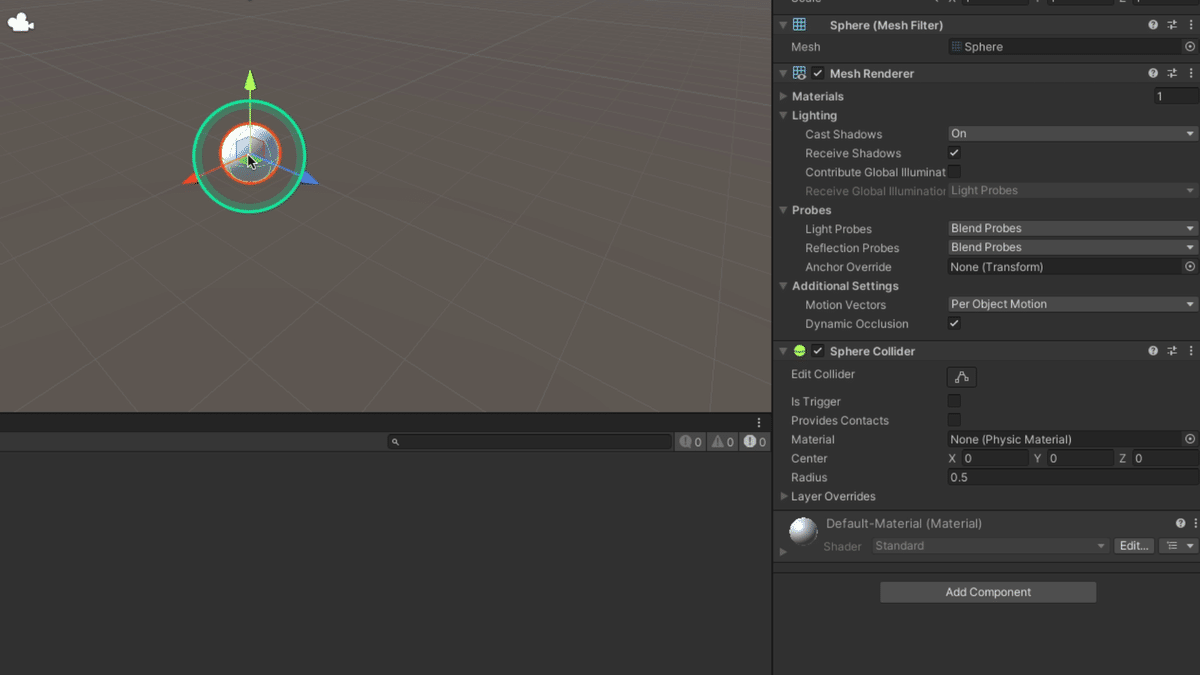
Capsule Collider
3D Object > Capsule を作成します。
カプセル状の形をしたColliderで、主にキャラクターなどに使用されます。

Mesh Collider
複雑な形状のオブジェクトに使用されるColliderで、メッシュの形状に合わせて衝突判定を行います。
複雑な形状の3Dモデルに使用します。
本講座のような初心者向けの講座では取り扱いません。
Colliderの使い方
上記のように最初からコライダー付きのCubeのようなオブジェクトを追加するかAdd Componentから各種Colliderを選択します。
当たり判定のサイズ調整(Edit Collider)
Edit Colliderをクリックすると当たり判定の編集モードになります


基本プロパティの設定
Is Trigger
Colliderをトリガーとして使用するかどうかを設定します。
トリガーにすると物理的な衝突は無視され、イベントだけを発生させることができます。

Material
物理マテリアルを設定することで、衝突時の摩擦やバウンスの特性を変更できます。
※デフォルトでは特に設定しません。


まとめ
以上が、UnityでのColliderの操作についての説明です。
Colliderをうまく使いこなすことで、ゲーム内での物理的なインタラクションを実現できます。
それでは、次のセクションに進みましょう。
